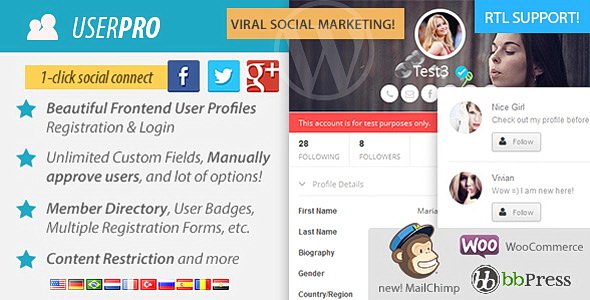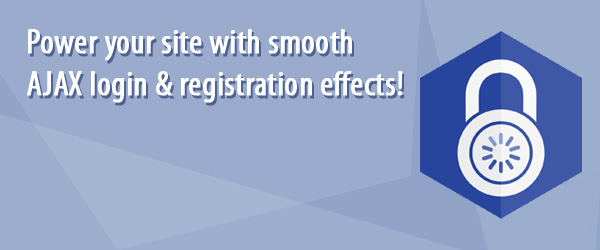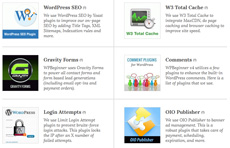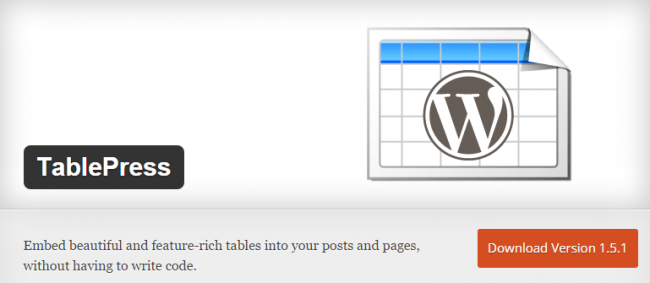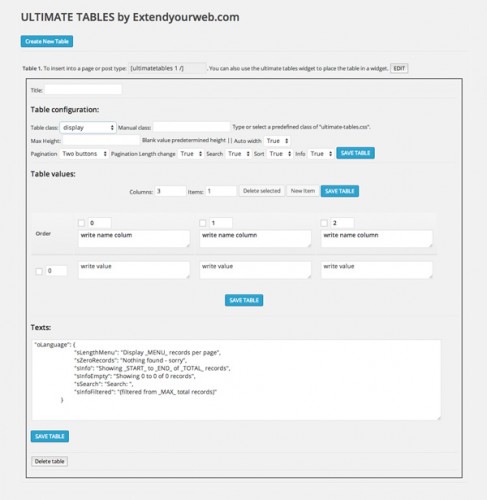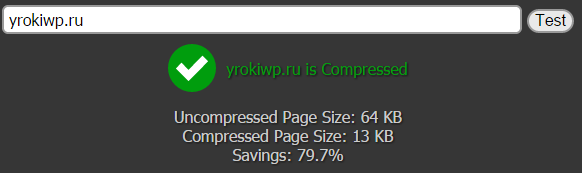Убираем RusToLat и ставим Cyr-to-lat для перевода ссылок на WordPress в транслитерацию. Rustolat wordpress
Плагин Rus-To-Lat. Установка. Зачем он нужен
Обязательный плагин к установке на русский WordPress. Ставится в первую очередь. Настроек почти нет и не требуется. После активации готов к применению.
(Не забудьте выставить Человека Удобные Урлы, ЧПУ: Настройки -> Постоянные ссылки -> Общие настройки -> Название записи: http://wpmy.ru/sample-post/)
Установка Rus-To-Lat
Или скачать на ПК. Сам плагин лежит по этому адресу: https://wordpress.org/plugins/rustolat/. Скачать на ПК. Закачать и распаковать на сам хостинг в папку /domains/site.ru/wp-content/plugins/.
Или через установку плагинов в поле «Добавить Новый» введите RusToLat или Rus-To-Lat. Установить, активировать.
Все, готов к применению.
Как он работает?
При создании нового поста (вернее, при первом его сохранении), когда заголовок (название статьи) попадает в адрес страницы – автоматически переведутся из русских буквы в соответственные латинские.
Например, название поста, пусть будет: «Новый пост».
Без этого плагина, в url (в адресе страницы) будет такое:
 А при активированном Рус то Латом:
А при активированном Рус то Латом:

Зачем он нужен для моего блога (сайта)?
Для современных поисковиком, если будут вперемешку русские и латинские символы — это не проблема.
Обратите внимание на Викопедию, например: http://ru.wikipedia.org/wiki/Заглавная_страница.
Пройдите по ссылке на Вики, скопируйте и вставьте себе в блокнот, получим:
http://ru.wikipedia.org/wiki/%D0%97%D0%B0%D0%B3%D0%BB%D0%B0% D0%B2%D0%BD%D0%B0%D1%8F_ %D1%81%D1%82%D1%80%D0%B0%D0%BD%D0%B8%D1%86%D0%B0
Опа — а ведь видели более красивую строчку!
А если бы, было что-то типа: http://ru.wikipedia.org/wiki/Zaglavnaya_stranica, то какие бы манипуляции не творили, все равно бы получили исходное.
В общем, могу посоветовать поискать, что крякозяблики в урл, в смысле русские буквы — это плохо, но лучше кратко расскажу из личного опыта.
Однажды делая сайт на голом ПШП я решил на примере Викопедии сделать такие же адреса страниц. В то время ходил миф, что Гуглу это нравиться. Что из этого вышло…
Страницы в индекс появились. Но появились именно с замысловатыми урл а-ля «D0%BD%D0%B8%D1%86%D0%B0». Правда со временем все поисковики корректно научились обрабатывать и выдавать в поиск красивые, нормальные полу русские адреса.
Но этого не научились делать многие хостинги, плагины, функции того же Php … (некоторые полезные функции, вообще, не понимают кириллицу, а ведь на Php и работает Вордпресс).
Можно все настроить (ведь Википедия как-то работает). Но когда сам пытаешься все это грамотно «локализировать», ловишь себя на мысли: «Ну почему я не сделал проще, все адреса не прописывал ранее в латинице …». Ух и разозлился я тогда на себя.
С тех пор плагин Rus-To-Lat — необходимый и проблем более не возникало.
Чего вам и желаю!
02.06.2014Александрwpmy.ru
ЧПУ для WordPress или автоматическая транслитерация на латиницу
Плагин Rus-to-Lat осуществляет автоматическую транслитерацию кириллицы в URL адресах страниц, записей, рубрик и меток на латиницу. Другими словами, адреса страниц вашего сайта преобразуются в ЧПУ. В интернет сообществе аббревиатура ЧПУ негласно расшифровывается как - человеко понятные урлы :-).
Если в настройке постоянных ссылок (см. Настройка постоянных ссылок) был выбран произвольный шаблон, начинающийся с тегов %category%, %tag% или %autor%, постоянные ссылки будут иметь вот такой пугающий и непонятный URL-адрес: https://wordpress-book.ru/%d0%b0%d0%b4%d0%bc%d0%b8%d0%bd%d0%b8%d1%81%d1%82%d1%80/%bd%d0%b8%d1-rus-to-lat.
Такие ссылки можно изменять вручную в админке сайта каждый раз при публикации новой записи, но гораздо удобнее установить плагин Rus-to-Lat, который эту работу выполнит за вас.
Вот как будет выглядеть URL этой записи, после превращения ее в ЧПУ: https://wordpress-book.ru/administrirovanie/plagin-rus-to-lat/.
Для установки и активации плагина выполните следующее:
- Скачайте плагин Rus-to-Lat с WordPress.org.
- Перейдите в раздел панели управления Плагины, далее в меню Добавить новый и в закладке Загрузка установите и активируйте плагин.
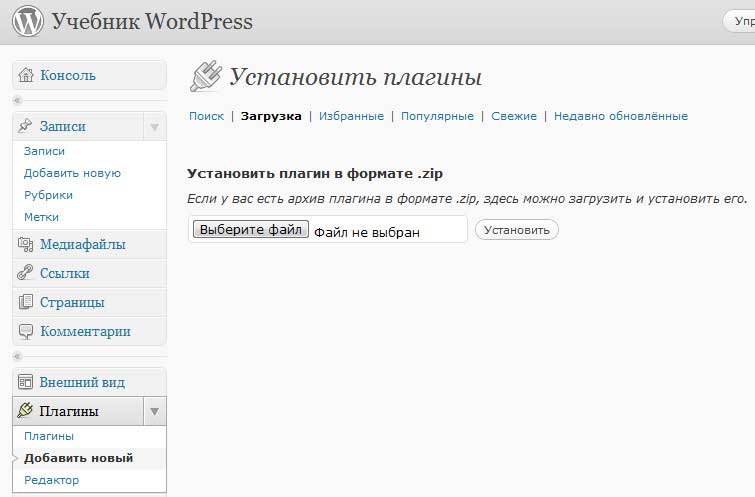
После активации в разделе параметры появится новый пункт Rus-to-Lat, при переходе по нему откроется окно настроек плагина.
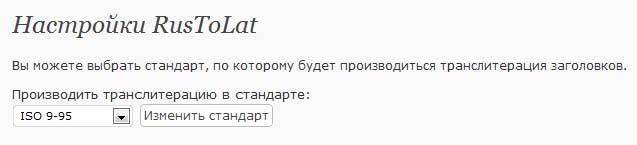
В настройках плагина можно ничего не менять.
ВАЖНО: Плагин Rus-to-Lat автоматически не преобразует постоянные ссылки старых записей, опубликованных до его активации. Для корректировки ссылки в свойствах записи или страницы сотрите ярлык и обновите запись.
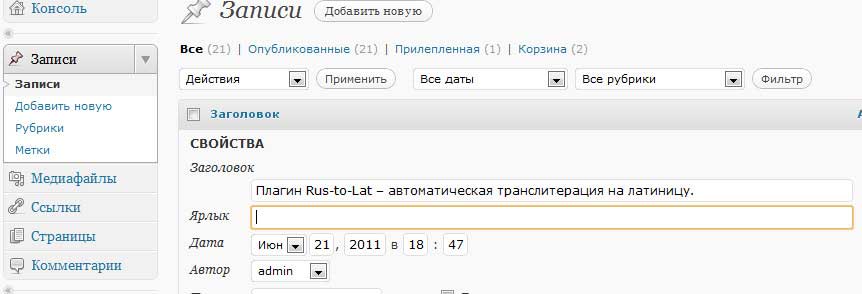
Плагин автоматически преобразует новую ссылку с кириллицы на латиницу. Теперь все URL адреса вашего сайта имеют ЧПУ, что положительно скажется как для внешней, так и для внутренней оптимизации вашего проекта.
P.S. Rus-to-Lat практически не нагружает wordpress сайт, но некоторые вебмастера предпочтут транслитерацию URL производить вручную, лишь бы только иметь наименьшее количество плагинов на своем проекте. В этом случае могу порекомендовать маленькую и очень удобную программу RusTranslit. Лично я ей пользуюсь для транслитерации названий картинок этого блога.
wordpress-book.ru
Плагин cyr-to-lat - транслитерация ссылок Wordpress
Здравствуйте, друзья!
Сегодня будет очень любопытная статья об аналоге очень известного плагина RusToLat, который можно смело удалить и поставить другой, избавив себя от некоторых рутинных задач.
Данный плагин служит для перевода URL адресов в транслитерацию, что очень важно для продвижения сайта. Более подробно про это я писал в статье о настройке ЧПУ. Справляется с этой задачей он отлично, но некоторые нюансы можно было бы и доработать. Проблема вот только в том, что плагин не обновляется уже более 2х лет.
Вот, что можно было бы доработать:
- Сделать автоматический перевод кириллических адресов (при их наличии) в транслитерацию без нужды руками редактировать каждую запись;
- Сделать перевод в транслитерацию названий загружаемых файлов, чтобы не приходилось переводить каждое название файла на компьютере в ручную;
- Да и стоит просто обновлять плагин для его усовершенствования.
Все эти проблемы, за исключением последней, решает плагин Cyr-to-lat. Последний фактор можно откинуть, так как все ранее перечисленное в нем имеется.
Кстати, по данному поводу я записал видео-урок с объяснением всех преимущества данного плагина над его аналогом.
Перевод ссылок в транслитерацию
Чтобы не перекидывать вас в другую статью для изучения вопроса важности адресов страниц в транслитерации, я скажу об этом пару слов тут.
Изначально, все создаваемые страницы на WordPress при правильной настройке ЧПУ (ссылка на подробный материал по настройке имеется в самом начале этого поста) имеют следующий вид ссылки с кириллическими символами.

Поисковым системам же нужен другой вид ссылок, когда те же символы и слова будут переведены в латиницу, то есть транслитерацию. Если взять адрес с предыдущего изображения, то должно быть так.

Если у вас данный момент еще не настроен, то скорей необходимо это сделать. Нужно установить плагин, который будет переводить все ссылки в латиницу. Можно установить RusToLat, но как я говорил выше, он сам не изменит уже имеющиеся адреса ссылок на новые. Придется все делать руками.
Поэтому, можно установить плагин Cyr-to-lat, если у вас имеется много кириллических адресов, которые долго придется редактировать ручным способом. Он все сделает без вашего участия и мгновенно, а также избавит от надобности переводить названия загружаемых медиафайлов в транслитерацию.
Почему нужно названия загружаемых файлов переводить в транслитерацию я писал в статье про оптимизацию изображений для сайта. Там я приводил пример, когда нужно взять русское название файла, зайти на сервис перевода (translit.ru) и потом получившийся вариант в транслитерации подставить в имя файла, а только потом загружать его на сайт. Так тоже можно делать, но когда названия файлов длинные и их много, то данный процесс забирает просто уйму времени. Я сам до недавнего времени так мучился.
Для примера я взял файл изображения с названием "Как ускорить загрузку сайта".

Если загрузить его просто на сайт с таким именем, то ничего в нем не изменится. Даже при наличии плагина RusToLat название на сайте останется кириллическим. А вот плагин Cyr-to-lat переведет название в транслитерацию автоматически.
После загрузки исходного файла на сайт я получил название ярлыка изображения "kak-uskorit-zagruzku-sayta".

Даже сейчас выше предоставленные изображения я загружал с русскими названиями, а плагин все перевел автоматически. Очень удобно.
Также имеются некоторые разбежности в работе обоих вышеописанных плагинов. Если взять то же изображения, которое приводил выше, то RusToLat переводит слово "сайт", как "sajt", а вот cyr-to-lat дает результат в виде "sayt".
Кому верить не знаю. Но думаю, что поисковые системы не глупые в данном вопросе и все отлично воспринимают.
Хотя, данный момент очень важный при продвижении сайта, к нему нужно подходить очень ответственно. В идеале, нужно проверять правильность транслитерации в поисковой выдаче.
В общем, я все же удалил свой старый плагин и поставил тот, которому посвящена эта статья и сразу снял с себя некоторые рутинные задачи, описанные выше. Если вы используете рус-ту-лат, то можно его не менять, если нет нужды. Если же у вас имеется много русских адресов страниц и вы даете своим изображениям латинские имена, то рассматриваемый плагин вам облегчит жизнь. В таком случае рекомендую его установить.
Скачать плагин, как всегда, можно с официальной страницы, нажав на кнопку ниже.

После его установки ничего делать не нужно. Плагин сразу начнет работать.
На этом можно успокоиться и приступать к написанию новых постов и не беспокоиться, то они будут иметь неправильный вид ссылок в адресе. Все будет нормально.
На этом, в принципе статью можно заканчивать. Ее целью было не объяснить, как установить данный плагин и настроить его, так как настроек то и нет. А вот рассказать его значительные преимущества, которыми вы можете воспользоваться, если потребуется выполнять задачи по массовому изменению русских адресов страниц, очень даже стоит.
В общем, друзья, устанавливайте его и будет вам свобода. На этой ноте ставлю точку. Пока.
С уважением, Константин Хмелев!

kostyakhmelev.ru
Настройка блога на wordpress после установки, настройка ЧПУ. Плагин RusToLat
 Привет, друзья! Сегодня мы произведем базовые настройки WordPress, без которых работать в дальнейшем будет нелегко, и которые в обязательном порядке необходимо делать при создании новых блогов.
Привет, друзья! Сегодня мы произведем базовые настройки WordPress, без которых работать в дальнейшем будет нелегко, и которые в обязательном порядке необходимо делать при создании новых блогов.
Итак, как вы помните, в прошлом уроке мы установили WordPress на локальный сервер, и проверили работу нашего блога по адресу “localhost/myblog”, увидели нормальную загрузку блога, значит идем дальше.У кого блог не загружается, или кто не читал предыдущие шаги, читаем тут и тут.
Настройка блога на WordPress после установки.
Первое, что нам нужно сделать – это проверить правильная ли у нас кодировка в базе банных. Запускаем наш денвер, в браузере вбиваем адрес “localhost/tools/phpmyadmin”. Слева ищем имя нашей базы данных(myblog), кликаем на нее; должна открыться такая таблица:

Как вы видите в столбце «сравнение» везде стоит кодировка utf8, это как раз та кодировка, которая нам нужна(если у вас отличается кодировка, спрашивайте в комментариях). С кодировками все. Идем дальше…
Теперь переходим в админскую зону, для этого вводим адрес localhost/myblog/wp-admin и займемся первоначальными настройками в админке. Первым делом настроим внешний вид нашей админки, в принципе, это делается пожеланию, для своего удобства:

В админке, как показано на рис., переходим на вкладку панель, справа сверху вы увидите кнопку «настройка экрана», нажав на которую верхняя панель опустится вниз, и там вы можете убрать ненужные блоки, я убираю все, кроме «текущего состояния блога» и «последних комментариев»:

Далее переходим во вкладку «настройки — общие». Здесь вы можете поменять название блога и описание блога. Не забудьте указать ваш часовой пояс и нажать на кнопку «сохранить»

Настройка ЧПУ в WordPress
Теперь настроим ЧПУ(человеко-понятные урлы). Это делается для того, чтобы наши ссылки имели человеческий вид. Без включения этой функции ссылки выглядят так: “localhost/myblog/?p=1” , видите что идет после «myblog», не совсем понятно, правда?!- а это наша первая статья «Привет мир», а после вкл. ЧПУ, ссылки приобретают вид: “localhost/myblog/privet-mir.html” , согласитесь, понятней выглядят… Те, кто сейчас не до конца понимают, что мы делаем, это не беда. Мы сейчас делаем те настройки, которые необходимо производить сразу же после установки вордпресса и пока глубоко разбирать их не будем, т.к. это тема следующих постов. Чтоб не пропустить следующие уроки, просто подпишись на обновления блога. Как подписаться я рассказывал в статье «Что такое RSS? И как подписаться по RSS»
В общем, давайте перейдем непосредственно к настройкам постоянных ссылок (ЧПУ):

1. Идем в «настройки – постоянные ссылки (ЧПУ)»
2. В блоке «Основных настроек» выделяем пункт «произвольная структура» и копируем вот этот код:
/%category%/%postname%.html3. Жмем «сохранить изменения»
Здесь пока все…. Идем дальше….
Установка плагина RusToLat
Из базовых настроек нам осталось включить плагин RusToLat. Этот плагин транслитерирует(меняет) русские буквы в адресной строке в латинские(английские). Еще раз повторюсь, мы сейчас не углубляемся детально в плагины, мы делаем те настройки, которые необходимо сделать изначально, а более глубоко, мы пройдем уже по ходу. Скачать данный плагин вы можете на сайте mywordpress.ru/plugins/, и разархивировать архив туда, где находится наш сайт: O:\home\localhost\www\myblog\wp-content\plugins\ . Чтоб активировать плагин, нам нужно:
1. перейти во вкладку «плагины»
2. если вы скачивали плагин, то вы его увидите в списке плагинов, либо воспользуйтесь поиском по плагинам
3. если не скачивали с сайта, то можете скачать непосредственно из админки. Для этого жмите на кнопку «добавить новый»

Далее в форме поиска пишем « rustolat»

WordPress на своем сайте сам найдет вам данный плагин:

Вам останется только нажать «установить сейчас». В следующем окне нажать «активировать плагин»

На этом с первоначальными настройками закончим. Самое главное включите ЧПУ и плагин RusToLat. Не устану повторять, кто не понимает этих вещей, не переживайте, по ходу вы все поймете!!!
В следующем уроке научимся добавлять записи и вставлять картинки в текст.
Как создать сайт на WordPress с нуля?
Сегодняшнее видео, о котором стоит задуматься…
aimblog.ru
Плагин Wordpress Rus-To-Lat или как настроить чпу (sef) ссылки для блога
Здравствуйте, друзья! Хочу продолжить наше общение на тему создания сайтов в CMS WordPress. Как вы уже помните, мы подробно разбирали, как установить WordPress на хостинг и на Денвер. Будем считать, что вы блестяще справились с этой задачей и теперь полны сил и вдохновения, чтобы продолжить дальше и написать свои первые посты в блог!

Однако прежде чем пускаться вплавь на корабле, необходимо проверить все ли с ним в порядке, не так ли? Это означает, что после установки CMS необходимо выполнить её настройку и первоначальное оснащение функционалом, чем мы с вами и займемся. А займемся мы настройкой ЧПУ (SEF) ссылок и установкой плагина имя, которому RusToLat.
SEF ссылки — английский термин, означающий search engine friendly url — дружественные поисковым система ссылки, то же что и русское ЧПУ.
Человеко-понятные или ЧПУ (SEF) ссылки — url
Что же представляет собой плагин Rus-To-Lat? Наверняка все из нас знают, что такое URL. Для тех, кто в эпоху развития Интернета провел время в лесу наедине с собой, процитирую понятие. 
URL — (с англ., uniform resource locator) — унифицированный указатель (локатор) ресурса, то есть, говоря другими словами, — это способ записи адреса Интернет странички, по которому мы пользователь находит её в браузере.
Отлично! Идем дальше. Самые продвинутые знают, что в исходном варианте все адреса выглядят примерно так 192.168.111.010 (хотя на самом деле все еще запущенней и представлено массивами нулей и единиц). И, вот представьте себе, как много можно запомнить таких адресов? Думаю, вы бы не стали утомлять себя таким занятием. Поэтому и были придуманы DNS сервера, в таблицах, которых каждому цифровому значению соответствовала понятная человеку запись из символов английского алфавита. Теперь вместо 192.168.111.010, можно было писать просто имя домена, например, budovskiy.com.ua.
Однако, у каждого сайта есть еще и куча внутренних страничек, для которых также нужны свои записи адресов. Каждая из современных CMS — Joomla, WordPress, Drupal, по умолчанию, использует для вызова страничек специальные GET запросы с передачей параметров — идентификатора странички.
Выглядят такие ссылки следующим образом:
http://site.ru/articles.php&id=5
http://site.ru/articles.php&view=article&id=137
http://site.ru/index.php?option=com_content&view=article&id=7&Itemid=6
Данные URL с помощью GET запроса выводят материалы по заданному идентификатору (id).
Согласитесь, выглядят такие адреса очень громоздко и не читабельно. Основные минусы:
- — тяжело запомнить;
- — тяжело передать адрес устным способом собеседнику;
- — непонятная структура сайта (категорий, подкатегорий).
Плюс фактически один — небольшая нагрузка на сервер.
В связи с таким положением дел и были разработаны удобные для восприятия человеком URL ссылки. Чтобы человекопонятные ссылки заработали, необходимо внести правки на веб-сервере и переписать модуль mod_rewrite. Однако когда существуют решения еще проще, зачем же изобретать велосипед. 
В WordPress для этих целей есть специальные настройки. После установки CMS перейдите в админку и выполните активацию ЧПУ ссылок. Для этого на панели слева выберите в меню Параметры -> Постоянные ссылки.

Перед нами появятся настройки ссылок из 6 вариантов.
Первый вариант По умолчанию — это ссылки в том виде как они есть, не ЧПУ.
https://budovskiy.com.ua/?p=123
День и название, Название и месяц — это уже вариант дружественных для человека и ПС систем ссылок. URL будут выглядеть следующим образом:
https://budovskiy.com.ua/2013/03/12/sample-post/
Такой вариант достаточно удобен для восприятия посетителей и хорошо подходит для новостных сайтов. Пользователь видит, насколько актуальна статья, когда она опубликована.
Однако, для блога или технического сайта, это не всегда подходящий вариант. Многие статьи не стареют веками или несут общую полезную информацию (закон, формула, программный код). Именно поэтому не всем блогерам нравится, что его заметку не будут посещать из-за старой даты публикации. 
Цифровой вариант записи не является таким уж дружественным, так как очень похож на настройку по умолчанию. Не будем на нем акцентироваться.

Последние два варианта являются наиболее популярными и используемыми.
1. Название записи. Вид:
https://budovskiy.com.ua/sample-post/
2. Произвольная форма записи, с помощью собственного шаблона.
https://budovskiy.com.ua/%category%//%postname%/
Эти варианты оптимально подходят под определение человеко понятной ссылки. Они также лучше всех подходят для оптимизации под поисковые системы. Основные плюсы:
- — легко запомнить;
- — короткая форма записи;
- — легко передать информацию устным способом;
- — содержание ключевых слов в теле ссылки;
- — отображают структуру сайта.
Какой из двух вариантов предпочтительней — выбирать вам. Скажу лишь, что первый способ, в котором используется название статьи, короче второго. С точки зрения SEO слова текста ссылки будут иметь больший вес. Еще одним плюсом будет то, что при изменении категории (рубрики) статьи, ваш URL ссылки не изменится.
Вариант /%рубрика%//%название_статьи%/ более удобен тем, что хорошо отражает структуру сайта. Пользователь может легко стереть название заметки и быстро перейти в рубрику, где можно познакомиться со списком всех постов по данной теме.
https://budovskiy.com.ua/uslugi/html-verstka/
Шаблон произвольной формы не является фиксированным. Доступно множество подстановок параметров, кроме имени статьи и рубрики вы можете подставить дату, время, имя автора и т.п. (%year%, %hour, %%author%).
На этом настройка SEF ссылок не заканчивается, друзья. 
Установка и настройка плагина ЧПУ Rus-To-Lat в CMS WordPress
Итак, мы уже упоминали плагин Rus-To-Lat и его звездный час настал.  В Wordress есть одна особенность. При формировании постоянной ссылки записи, после установки чпу, URL адрес формируется из названия записи. Понятно, что мы используем русскую локализацию CMS и пишем названия статей на русском. Соответственно и ссылки у нас по умолчанию будут иметь такой вид:
В Wordress есть одна особенность. При формировании постоянной ссылки записи, после установки чпу, URL адрес формируется из названия записи. Понятно, что мы используем русскую локализацию CMS и пишем названия статей на русском. Соответственно и ссылки у нас по умолчанию будут иметь такой вид:
https://budovskiy.com.ua/установка_плагинов
Правда ведь очень красиво и хорошо запоминается? Однако, не все так просто. Замечено, что поисковые системы ранжируют ссылки с русскими символами хуже, чем латинские. Но самое страшное то, что при копировании такой ссылки вы получите с буфера такую абракадабру:
https://budovskiy.com.ua/%D1%83%D1%81%D1%82%D0%B0%D0%BD%D0%BE%D0%B2%D0%BA%D0%B0_%D0%BF%D0%BB%D0%B0%D0%B3%D0%B8%D0%BD%D0%BE%D0%B2
Согласитесь это отнюдь не то, что входит в рамки понятия дружелюбных человеко-понятных ссылок.  Происходит это из за того, что каждый русский символ кодируется шестизначным кодом. Например, буква «у» выглядит как %D1%83.
Происходит это из за того, что каждый русский символ кодируется шестизначным кодом. Например, буква «у» выглядит как %D1%83.
Решается эта проблема довольно просто и элегантно — установкой упомянутого выше плагина Rus-To-Lat. После установки и активации плагина, русские символы записываются в транслите и ваш постоянный URL будет лаконично и читабельно (напр., https://budovskiy.com.ua/uslugi/poiskovoe-prodvizhenie-seo/.
Транслит очень хорошо понимают все поисковые системы и такая запись легко читается пользователем, а главное ключевые слова могут быть использованы в ссылке. Это все не только повышает ваши позиции в выдаче, но и увеличивает кликабельность сниппета — CTR.
Скачать плагин RusToLat можно в официальном сообществе http://wordpress.org/extend/plugins/rustolat/. Установку и активацию плагинов мы с вами уже рассматривали ранее, не буду повторяться. Кто еще не знает как устанавливать плагины в WordPress, рекомендую освежить память здесь. 😉

После включения, плагин готов к работе. Настроек в нем можно сказать никаких не требуется. Все работает очень просто, в автоматическом режиме. На этом настройка ЧПУ ссылок для блога выполнена!
И самая главная рекомендация! После того как установили блог не спешите, а хорошо подумайте, какая будет структура ваших URL адресов. Ведь если вы не поставите дружественные ЧПУ ссылки, то при последующих изменениях у страниц изменятся URL адреса и они выпадут из индекса Яндекса и вам нужно будет вновь ждать переиндексации.
Вы потеряете не только время и трафик, но и результаты СЕО продвижения. Именно поэтому чпу ссылки — один из базовых и самых важных этапов внутренней оптимизации сайта. Конечно, существует решение, которое называется 301 редирект. С его помощью вы можете перенаправить пользователя и весь вес странички автоматически со старого адреса на новый.
В большинстве веб серверов редирект выполняется с помощью файла mod_rewrite. Для CMS WordPress существуют плагины, которые существенно облегчают работу, например Simple 301 Redirect. Но лучше всего, сразу после установки WordPress, зайдите в админку и установите нужный формат ЧПУ ссылок и плагин Rus-To-Lat. Этим вы существенно облегчите себе жизнь, сохраните драгоценное время и душевное спокойствие. 
А на десерт сегодня видеоурок по теме моей собственной разработки. Это моя первая работа, которая пока что далека до идеала, так что не судите строго. 
budovskiy.com.ua
Настраиваем ЧПУ в Wordpress и плагин RusToLat
Привет всем, друзья!
В данной статье мы настроим правильный вид ссылок для нашего блога на WordPress. Настроим ЧПУ, использовав при этом настройку постоянных ссылок и плагин RusToLat.
Данный материал очень прост в реализации. Перед началом настройки я дам некоторые простые определения и вкратце объясню, зачем нужен правильный вид ссылок.
В своих материалах я буду отходить от понятия SEO и постараюсь объяснять все простыми словами, а также давать свое виденье настроек и всего происходящего в продвижении сайтов и блогов.
Сейчас, пожалуй, я и начну делать это очень просто. Начнем мы с понятия правильного вида ссылок.
Зачем нужно настраивать правильный вид ссылок
Начну с определения понятие ЧПУ.
ЧПУ - человек подобные урлы (URLы), то есть ссылки понятные для восприятия человеком, а в дальнейшем и поисковыми системами.
Теперь о важности.
Не секрет, что поисковые системы как-то определяют о чем ваша статья. Оценивают они много факторов, одним из которых является ее содержимое, а именно наличие соответствующих ключевых фраз на странице.
Также, при оценке, идет анализ ссылки (URL) на страницу. Надеюсь, не нужно объяснять, что ссылка также должна быть понятна поисковым системам. Лучше, если она не просто будет понятна, а будет давать понять, о чем ваш материал на странице.
А как это сделать? Нужно, чтобы в ссылке была информация о содержании статьи.
Необходимо, чтобы URL формировался из заголовка, который мы указываем при публикации материалов.

По умолчанию, после публикации статьи, ее URL имеет следующий вид: ваш-домен/?p=123.
Как видим, эта ссылка не несет абсолютно никакой информации о самом контенте на странице. Поисковые системы и пользователь не поймут, о чем страница. Поэтому, нужно сделать такой вид ссылки, который будет понятен и поисковым системам и посетителям в некой мере.
Кстати, напишите свои комментарии по поводу ЧПУ. Что вы об этом думаете, нужно ли и какую роль играют в продвижении по вашему мнению?
Процесс настройки ЧПУ разделяется на 2 этапа:
- Настройка постоянных ссылок в админ-панели блога;
- Установка плагина RusToLat для перевода кириллических символов в ссылках на латинские.
На первом этапе мы настроим, чтобы ссылка формировалась из заголовка, а на втором, чтобы эта ссылка, прописанная русскими буквами, стала английскими символами.
Переходим к практике.
к содержанию ↑Настройка постоянных ссылок
Настройка осуществляется через админ-панель блога в пункте "Параметры - Постоянные ссылки".

Попадем на странице, где имеются варианты выбора вида ссылок и будет стоять вариант "По умолчанию".

Необходимо выбрать последний вариант "Произвольно" и в пустое поле вставить код, отвечающий за правильный вид постоянных ссылок: /%category%/%postname%.html

Не забываем сохранить настройки, нажав на кнопку сохранения внизу страницы.
В данном коде:
- %category% - выводит название категории (рубрики), в которой находится материал;
- %postname% - выводит название записи;
- .html - добавляет расширение html для записей.
После сохранения настройки, ссылки буду формироваться из введенного заголовка, но они будут так и прописываться в чистом виде русскими буквами. Осталось дело за малым. Необходимо сделать автоматический перевод ссылок в транслитерацию.
В этом поможет плагин RusToLat.
к содержанию ↑Плагин RusToLat
Скачиваем плагин с официальной страницы и устанавливаем.
Настраивать плагин не нужно. После установки он сразу начинает выполнять свою функцию. Не пугайтесь, что плагин давно не поддерживается. Не смотря на это он прекрасно выполняет свою функцию.
Как вариант, можете установить аналог - плагин Cyr-to-lat. Именно сейчас его и использую. Почему именно так, читайте в статье по предыдущей ссылке.
Существует еще одна очень важная деталь, которую вы должны знать. Если у вас на блоге уже были сформированы русские ссылки, то плагин не переделает сам эти ссылки в транслитерацию. Нужно будет поработать руками, но все очень просто.
Как это все делается и весь процесс настройки ссылок на WordPress я показал в подробном видео-уроке, который советую посмотреть.
На этом данную статью я заканчиваю. В следующем материале я покажу, как сделать карту сайта для WordPress. Будет очень подробная статья с видео-уроком.Жду ваших комментариев по поводу этого материала. Пишите свои идеи для новых статей.
До скорой.
С уважением, Константин Хмелев.

kostyakhmelev.ru
Плагин RusToLat для WordPress - настройка ЧПУ!
 Доброго времени суток всем друзьям и читателям – Sozdaiblog.ru!
Доброго времени суток всем друзьям и читателям – Sozdaiblog.ru!
Сегодня мы поговорим о плагине RusToLat и о том, как осуществляется настройка ЧПУ в WordPress.
Любой владелец блога на WordPress хочет, чтобы его детище хорошо индексировалось поисковыми системами. А качество индексации зависит от многих факторов, к примеру, от структуры блога, системы навигации, чистоты программного кода и так далее (как ускорить индексацию).
Также определенное влияние на индексацию блога поисковиками оказывает такой фактор, как внешний вид URL-адресов страниц. Любой блог на WordPress является динамическим по своей сути, то есть новые страницы здесь создаются очень быстро.
Каждой созданной странице с заметкой присваивается свой URL-адрес, который обычно имеет следующий вид — http://blog/?p=17.
Сами понимаете, что подобный URL не скажет пользователям и поисковикам абсолютно ничего о Вашем блоге.
Если же ссылка содержит в себе законченные слова или фразы, к примеру, из названия статьи, то поисковику будет проще понять, о чем данная страница. Также это добавит странице определенный вес.
К примеру, http://blog/statya-o-wordpress.
Если человек введет в поисковую строку фразу «статьи о WordPress», то вышеуказанная страница получит определенное преимущество (поисковая фраза будет подсвечена еще и в URL-адресе). При этом не особо важен язык, на котором написана фраза (все основные поисковики прекрасно воспринимают слова на транслите).
Такие вот URL-адреса, состоящие из русских слов на транслите, называют «человекопонятными URL» (ЧПУ).
Сделать ЧПУ на блоге WordPress можно посредством плагина под названием RusToLat.
Его задача – изменять русские названия статей и заметок на английские URL-адреса (транслит). Скачать плагин можно отсюда.
Что же касается установки, то здесь все просто – копируем файлы плагина в соответствующую директорию WordPress (как установить плагин).
После активации RusToLat нужно пройти в его настройки — «Параметры» — «Постоянные ссылки».
Далее нужно выбрать пункт «Произвольно» в общих настройках WordPress, после чего вписать туда следующий фрагмент кода — /%postname%.html:
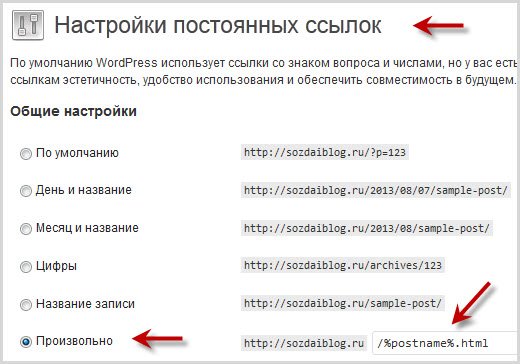
Используя дополнительные настройки, Вы можете редактировать структуру URL-адреса будущих заметок (к примеру, включить в адрес название рубрики или раздела). Однако рекомендуется этого не делать, так как ссылка может получиться слишком длинной, что не есть хорошо. Вполне достаточно будет одного названия заметки.
Теперь попробуйте создать какую-нибудь заметку. Придумайте ей название из 2-3 русских слов, после чего опубликуйте. Перейдите на страницу с этой заметкой и посмотрите на URL-адрес. Этот адрес должен соответствовать названию заметки, но на английском языке (должен быть написан транслитом).
Вот такой вот не хитрый способ правильной настройки ЧПУ адресов Вашего сайта.
На сегодня это всё. До новых постов…
С уважением, Денис Черников!
Интересное по теме:
Сделайте, пожалуйста, доброе дело, расскажите о блоге своим друзьям:
sozdaiblog.ru